តារាងមាតិកា
ចម្លើយរហ័សរបស់អ្នក៖
Instagram explore feed មានភាពរញ៉េរញ៉ៃ និងបង្ហាញរូបភាពមិនធម្មតាទាក់ទងនឹងសត្វព្រៃ និងធម្មជាតិ ដោយសារកំហុសម៉ាស៊ីនមេ។ វាកើតឡើងម្តងបន្តិចៗ នៅពេលដែលអ្នកប្រើប្រាស់រាយការណ៍ថាផ្ទាំងព័ត៌មានរុករក Instagram របស់ពួកគេគ្រាន់តែបង្ហាញរូបភាពធម្មជាតិចៃដន្យ ហើយមិនបង្ហាញខ្លឹមសារគួរឱ្យចាប់អារម្មណ៍ណាមួយឡើយ។
ការរុករកមតិព័ត៌មានជាទូទៅបង្ហាញខ្លឹមសារដោយផ្អែកលើសកម្មភាពប្រចាំថ្ងៃរបស់អ្នកប្រើប្រាស់នៅលើ Instagram ប្រវត្តិស្វែងរក ការចូលចិត្ត និងការតាមដាន។
ប៉ុន្តែប្រសិនបើអ្នកឃើញការផ្លាស់ប្តូរភ្លាមៗនៅក្នុងផ្ទាំងព័ត៌មានអ្នករុករក អ្នកគួរតែដឹងថាវាជាបញ្ហាដែលត្រូវបានជួសជុលតាមពេលវេលា។ អ្នកក៏អាចសាកល្បងការជួសជុលផ្សេងៗដោយខ្លួនអ្នកផងដែរ។
សម្អាតប្រវត្តិស្វែងរកគណនី Instagram របស់អ្នក ដើម្បីកំណត់ព័ត៌មានរុករកឡើងវិញ។
រាយការណ៍បញ្ហាទៅកាន់មជ្ឈមណ្ឌលជំនួយ Instagram ដោយចូលទៅកាន់ផ្នែករាយការណ៍បញ្ហានៅលើកម្មវិធី Instagram ។
អ្នកអាចចាប់ផ្តើមកម្មវិធីឡើងវិញម្តងទៀត ដើម្បីមើលថាតើព័ត៌មានរុករកត្រូវបានជួសជុលឬអត់។
នៅតែ ប្រសិនបើវាមិនដំណើរការ សូមផ្ទុកព័ត៌មានរុករកឡើងវិញពីរបីដង ដើម្បីមើលថាតើវាត្រឡប់មកធម្មតាវិញឬអត់។
អ្នកក៏អាចលុបកម្មវិធី Instagram ហើយដំឡើងវាម្តងទៀត។ ប្រសិនបើវាមិនអាចជួយបាន សូមរង់ចាំវាពីរបីថ្ងៃ។
អ្នកអាចអនុវត្តតាមជំហានសាមញ្ញមួយចំនួនដើម្បីពិនិត្យមើលប្រវត្តិមើលនៅលើ Instagram ប្រសិនបើចាំបាច់។
ហេតុអ្វីបានជា Instagram រុករកព័ត៌មានរញ៉េរញ៉ៃ៖
ជាញឹកញាប់ការរុករករបស់ Instagram រញ៉េរញ៉ៃឡើង។ នៅពេលដែលផ្ទាំងព័ត៌មានរបស់ Instagram មានភាពច្របូកច្របល់ អ្នកនឹងអាចឃើញរូបភាពរ៉ាដុននៃធម្មជាតិ និងសត្វព្រៃនៅលើទំព័រ។ នេះមិនមែនជារឿងចម្លែកទេ។ អ្នកប្រើប្រាស់ Instagram ប្រឈមនឹងបញ្ហានេះជាញឹកញាប់នៅពេលដែលពួកគេមិនអាចមើលឃើញធាតុធម្មតារបស់ពួកគេនៅលើផ្ទាំងរុករករបស់ Instagram ហើយភ្លាមៗនោះវាគ្រាន់តែបង្ហាញរូបភាពចៃដន្យមួយចំនួននៃធម្មជាតិដែលមិនមានតំណភ្ជាប់ជាមួយនឹងចំណាប់អារម្មណ៍របស់អ្នកប្រើប្រាស់។
ការរុករករបស់ Instagram ជាទូទៅបង្ហាញមាតិកាដោយផ្អែកលើចំណាប់អារម្មណ៍របស់អ្នកប្រើ។ វាត្រូវបានសម្រេចទៅតាមអ្នកណា ឬស្លាកអ្វីដែលអ្នកប្រើតាមលើ Instagram និងអ្វីដែលគាត់ចូលចិត្ត ឬឃើញនៅលើកម្មវិធី។
ក្បួនដោះស្រាយដំណើរការដើម្បីសម្គាល់ខ្លឹមសារដែលអ្នកចំណាយពេលមើល ឬចូលចិត្តលើ Instagram កម្មវិធី។ វាបង្ហាញប្រភេទខ្លឹមសារស្រដៀងគ្នានៅលើផ្ទាំងព័ត៌មានរុករកផងដែរ។
ទោះជាយ៉ាងនេះក្តី ទោះបីជាក្បួនដោះស្រាយអាចបង្ហាញអ្នកនូវខ្លឹមសារតាមការចាប់អារម្មណ៍របស់អ្នកក៏ដោយ ពេលខ្លះវារញ៉េរញ៉ៃទាំងស្រុង។ Instagram បានរាយការណ៍ថានៅពេលដែលមតិព័ត៌មានរបស់អ្នកប្រើប្រាស់មានការរញ៉េរញ៉ៃវាដោយសារតែកំហុស Instagram ។ កំហុសនេះត្រូវបានជួសជុលដោយស្វ័យប្រវត្តិតាមរយៈពេលវេលា ហើយព័ត៌មានរុករកចាស់ត្រលប់មកវិញ។
លើសពីនេះទៅទៀត អ្នកក៏អាចព្យាយាមអូសចុះក្រោមរូបភាព និងវីដេអូនៃធម្មជាតិ និងសត្វព្រៃនៅលើផ្ទាំងព័ត៌មានរុករកដែលរញ៉េរញ៉ៃ រហូតដល់វាបង្ហាញខ្លឹមសារធម្មតានៅលើទំព័រម្តងទៀត ឬអ្នកគ្រាន់តែអាចកំណត់ព័ត៌មានទាំងមូលឡើងវិញដោយ ការសម្អាតប្រវត្តិស្វែងរកនៅលើកម្មវិធី Instagram ។
Instagram Explore Feed រញ៉េរញ៉ៃ– របៀបជួសជុល៖
សាកល្បងវិធីសាស្ត្រខាងក្រោម៖
1. សម្អាតប្រវត្តិស្វែងរក
ប្រសិនបើអ្នកឃើញរូបភាពចៃដន្យនៅលើផ្ទាំងរុករករបស់ Instagram អ្នកគួរតែដឹង ថាវាបានរញ៉េរញ៉ៃម្តងទៀត។ នេះមិនមែនជាបញ្ហាចម្លែកទេ ប៉ុន្តែនៅពេលណាដែលអ្នកកំពុងប្រឈមមុខនឹងវា អ្នកត្រូវសម្អាតប្រវត្តិស្វែងរកគណនីដើម្បីកំណត់ព័ត៌មានរុករកឡើងវិញ។
សូមមើលផងដែរ: តើមានអ្វីកើតឡើងនៅពេលអ្នកលាក់រឿងរបស់អ្នកនៅលើ Instagramផ្ទាំងព័ត៌មានរុករករបស់ Instagram បង្ហាញខ្លឹមសារដោយផ្អែកលើការស្វែងរក ការចូលចិត្ត និងការតាមដានរបស់អ្នកប្រើប្រាស់។ ទំព័រនេះជួយអ្នកប្រើប្រាស់ឱ្យមើលឃើញនូវអ្វីដែលគាត់ចូលចិត្តនៅលើ Instagram កាន់តែច្រើន។ ទោះយ៉ាងណាក៏ដោយ ប្រសិនបើវាបង្ហាញរូបភាពចៃដន្យមួយចំនួននៃធម្មជាតិដែលអ្នកមិនចាប់អារម្មណ៍ សូមព្យាយាមលុបប្រវត្តិស្វែងរក។
នេះគឺជាជំហានដើម្បីសម្អាតប្រវត្តិស្វែងរករបស់អ្នកនៅលើ Instagram៖
🔴 ជំហានដើម្បីធ្វើតាម៖
ជំហានទី 1: បើកកម្មវិធី Instagram ។
ជំហានទី 2៖ បន្ទាប់ អ្នកនឹងត្រូវចូលទៅក្នុងគណនីរបស់អ្នក។
ជំហានទី 3៖ បន្ទាប់ពីអ្នកចូលហើយ អ្នកនឹងត្រូវចុចលើរូបតំណាងកែវពង្រីកដែលស្ថិតនៅកណ្តាលបន្ទះខាងក្រោម។
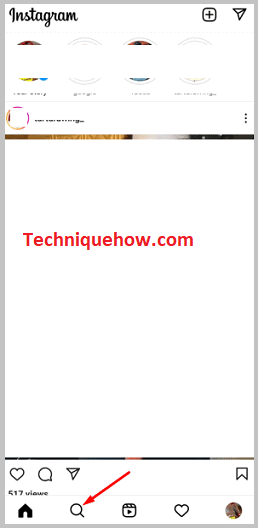
ជំហានទី 4៖ បន្ទាប់ អ្នកនឹងអាចឃើញព័ត៌មានដែលរញ៉េរញ៉ៃ
ជំហានទី 5៖ ចុចលើ របារស្វែងរក ហើយវានឹងបង្ហាញអ្នកនូវការស្វែងរកថ្មីៗនៅក្រោមចំណងជើង ថ្មីៗ ។
ជំហានទី 6៖ ចុចលើ មើលទាំងអស់ ហើយបន្ទាប់មកអ្នកនឹងត្រូវបាននាំទៅទំព័របន្ទាប់។
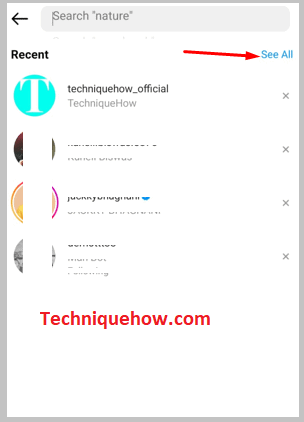
ជំហានទី 7៖ វាជាទំព័រ ប្រវត្តិស្វែងរក ។ ចុចលើ ជម្រះទាំងអស់ ដើម្បីលុបការស្វែងរកពីមុន។
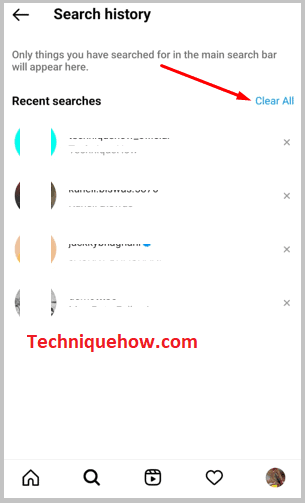
2. រាយការណ៍ទៅInstagram
ប្រសិនបើអ្នកកំពុងប្រឈមមុខនឹងបញ្ហាដែលផ្ទាំងព័ត៌មានរុករកនៃគណនី Instagram របស់អ្នករញ៉េរញ៉ៃភ្លាមៗដោយគ្មានហេតុផល អ្នកត្រូវរាយការណ៍បញ្ហានេះទៅអ្នកប្រើប្រាស់។ ដូចដែល Instagram បានបញ្ជាក់មុននេះថាបញ្ហានេះជាទូទៅបណ្តាលមកពីកំហុសម៉ាស៊ីនមេ អ្នកគួរតែរាយការណ៍វាទៅ Instagram ដើម្បីឱ្យវាឆាប់ដោះស្រាយ។
នៅពេលណាដែលអ្នកប្រឈមមុខនឹងបញ្ហាណាមួយ អ្នកត្រូវតែរាយការណ៍វាទៅ Instagram ដូច្នេះបញ្ហាអាចត្រូវបានយកចិត្តទុកដាក់។ ភាគច្រើននៅពេលដែលផ្ទាំងព័ត៌មានរុករកមានភាពរញ៉េរញ៉ៃ Instagram ជួសជុលវាដោយស្វ័យប្រវត្តិក្នុងរយៈពេលពីរបីថ្ងៃ។ ដើម្បីជួសជុលវា អ្នកគួរតែរាយការណ៍បញ្ហានេះទៅមជ្ឈមណ្ឌលជំនួយរបស់ Instagram។
អ្នកនឹងត្រូវអនុវត្តតាមជំហានដើម្បីរាយការណ៍បញ្ហាទៅកាន់មជ្ឈមណ្ឌលជំនួយ Instagram៖
🔴 ជំហានដើម្បីធ្វើតាម៖
ជំហាន 1: បើកកម្មវិធី Instagram ហើយចូលទៅក្នុងគណនីរបស់អ្នក។
ជំហានទី 2៖ ថតរូបអេក្រង់នៃការរញ៉េរញ៉ៃ ដើម្បីរុករកព័ត៌មាន មុនពេលអ្នកចាប់ផ្តើមដំណើរការ។
ជំហានទី 3៖ ចូលទៅកាន់ទំព័រប្រវត្តិរូបរបស់អ្នក ហើយបន្ទាប់មកចុចលើរូបតំណាងបន្ទាត់បី។
ជំហានទី 4៖ បន្ទាប់មកចុចលើ ការកំណត់។
សូមមើលផងដែរ: តើអ្នកឃើញនរណាបានមើលវីដេអូ Instagram របស់អ្នកដោយរបៀបណា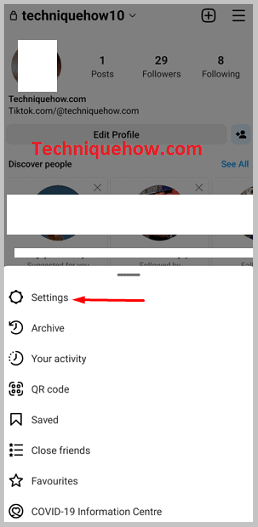
ជំហានទី 5៖ ចុចលើ ជំនួយ។
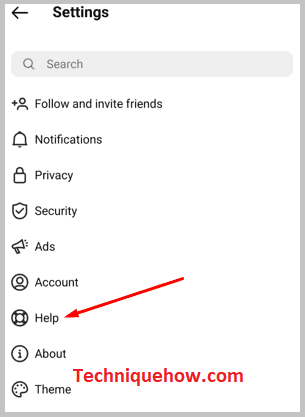
ជំហានទី 6៖ បន្ទាប់ ចុចលើ រាយការណ៍បញ្ហា។
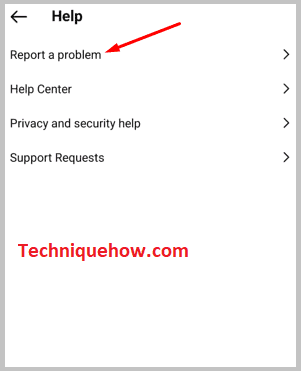
ជំហានទី 7៖ បន្ទាប់មកចុចលើជម្រើសពណ៌ខៀវ រាយការណ៍បញ្ហា ។
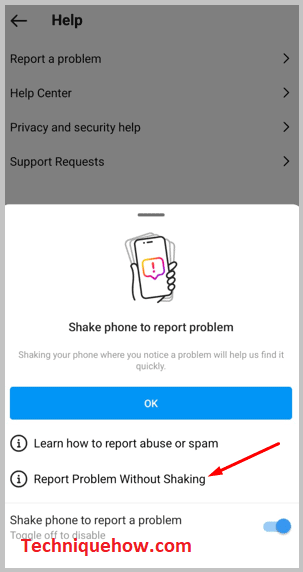
ជំហានទី 8៖ នៅទំព័របន្ទាប់ អ្នកនឹងត្រូវពណ៌នាអំពីបញ្ហាដែលអ្នកកំពុងប្រឈមមុខដោយពាក្យច្បាស់លាស់ និងគួរសម។
ជំហានទី 9៖ ចុចលើ វិចិត្រសាល ហើយភ្ជាប់រូបថតអេក្រង់នៃផ្ទាំងព័ត៌មានរុករកដែលរញ៉េរញ៉ៃដែលអ្នកទើបតែថត។
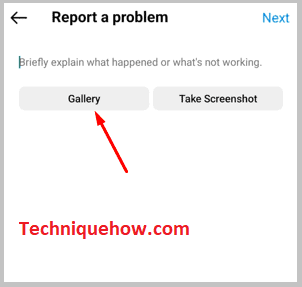
ជំហានទី 10៖ ចុចលើ បន្ទាប់ ហើយបន្ទាប់មកបញ្ជូនរបាយការណ៍ដោយចុចលើ ផ្ញើរបាយការណ៍។
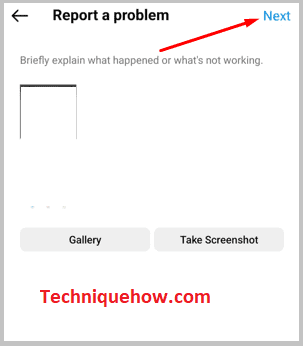
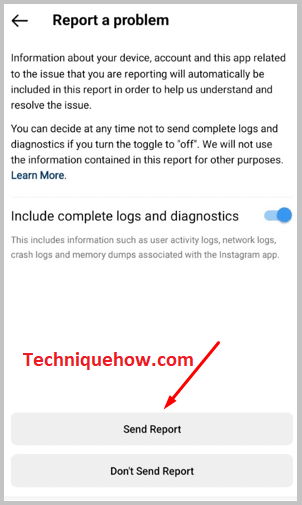
3. ចាប់ផ្តើមកម្មវិធី Instagram ឡើងវិញ
ដំណោះស្រាយដែលអាចទៅរួចមួយផ្សេងទៀតដែលអាចដោះស្រាយបានដើម្បីដោះស្រាយបញ្ហារញ៉េរញ៉ៃនៃផ្ទាំងព័ត៌មានរុករកគឺថាអ្នកអាចចាប់ផ្តើមកម្មវិធីឡើងវិញ ដើម្បីមើលថាតើបញ្ហាត្រូវបានជួសជុលឬអត់។ នៅពេលណាដែលអ្នកកំពុងប្រឈមមុខនឹងបញ្ហានេះ វាភាគច្រើនជាកំហុសនៅក្នុងម៉ាស៊ីនមេ Instagram ដែលបង្កវា។
ដូច្នេះហើយ ប្រសិនបើអ្នកឃើញថាផ្ទាំងព័ត៌មានរុករកមានភាពរញ៉េរញ៉ៃម្តងទៀត គ្រាន់តែបិទកម្មវិធី Instagram ហើយបន្ទាប់មករង់ចាំ សម្រាប់ប៉ុន្មាននាទីរហូតដល់អ្នកបើកវា។ បន្ទាប់ពីអ្នកបើកវា មានឱកាសដ៏ល្អដែលអ្នកនឹងអាចទទួលបានទំព័ររុករកធម្មតារបស់អ្នកមកវិញ។ ប៉ុន្តែប្រសិនបើវាមិនដំណើរការទេ អ្នកអាចសាកល្បងដំណោះស្រាយបន្ទាប់។
4. លុបកម្មវិធី ហើយដំឡើងវាឡើងវិញ
បញ្ហានៃការរញ៉េរញ៉ៃលើផ្ទាំងរុករកនៅលើ Instagram អាចត្រូវបានជួសជុលដោយការលុប និងដំឡើងកម្មវិធីឡើងវិញ។ ដោយសារព័ត៌មានរញ៉េរញ៉ៃគឺបណ្តាលមកពីកំហុសនៅក្នុងកម្មវិធី Instagram ការលុបកម្មវិធីរបស់ Instagram អាចដោះស្រាយបញ្ហាបន្ទាប់ពីនោះអ្នកអាចដំឡើងវាឡើងវិញបាន។
វិធីសាស្ត្រនេះនឹងមិនលុបទិន្នន័យណាមួយចេញពីគណនី Instagram របស់អ្នកទេ។ ប៉ុន្តែគ្រាន់តែនឹងដោះស្រាយបញ្ហាកំហុស។ អ្នកអាចដំឡើងកម្មវិធីឡើងវិញបានយ៉ាងងាយស្រួលពី Google Play Store ឬ App Store បន្ទាប់ពីលុបវាចោល។
🔴 ជំហានទៅអនុវត្តតាម៖
ជំហានទី 1៖ លុបកម្មវិធី Instagram ចេញពីផ្នែកម៉ឺនុយកម្មវិធី។
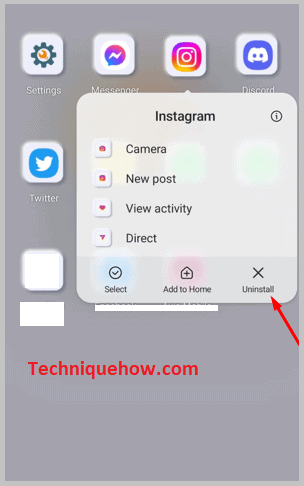
ជំហានទី 2៖ ចូលទៅកាន់ Google Play Store។
ជំហានទី 3៖ ស្វែងរក Instagram។
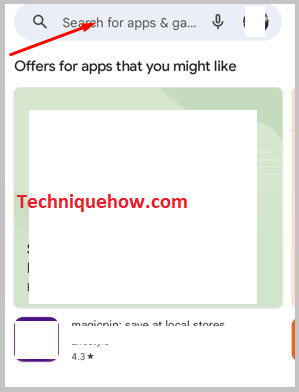
ជំហានទី 4៖ ពីលទ្ធផល ចុចលើ ដំឡើង ប៊ូតុងនៅជាប់នឹងកម្មវិធី Instagram ក្នុងបញ្ជី។
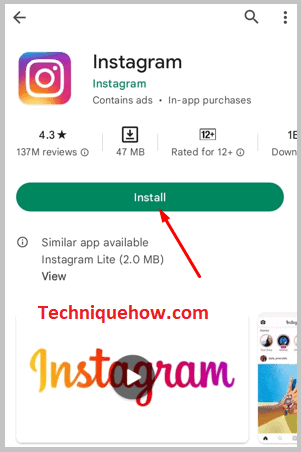
ជំហានទី 5៖ វានឹងត្រូវបានដំឡើងនៅលើឧបករណ៍របស់អ្នក។ បន្ទាប់ពីការដំឡើងត្រូវបានបញ្ចប់ សូមបើកវាហើយពិនិត្យមើលថាតើផ្ទាំងព័ត៌មានរុករកកំពុងបង្ហាញខ្លឹមសារគួរឱ្យចាប់អារម្មណ៍ឬអត់។
5. រង់ចាំវាចេញ
ប្រសិនបើវិធីសាស្ត្រដែលបានរៀបរាប់ខាងលើមិនជួយអ្នកដោះស្រាយបញ្ហាដែលអ្នកកំពុងប្រឈមមុខជាមួយការស្វែងរកព័ត៌មានរបស់ Instagram អ្នកត្រូវដឹងថាព្រោះវាជា កំហុសវានឹងត្រូវបានជួសជុលដោយ Instagram ដោយស្វ័យប្រវត្តិតាមពេលវេលា។
ដូច្នេះ អ្នកមិនចាំបាច់ព្រួយបារម្ភអំពីវាទេ។ ជាទូទៅ Instagram ជួសជុលកំហុសក្នុងរយៈពេលពីរបីម៉ោង ប៉ុន្តែក្នុងករណីខ្លះ វាអាចចំណាយពេលដល់ទៅពីរបីថ្ងៃបន្ទាប់ពីនោះ អ្នកនឹងអាចទទួលបានព័ត៌មានរុករកធម្មតារបស់អ្នកមកវិញ។ រហូតទាល់តែវាត្រូវបានជួសជុល អ្នកនឹងត្រូវរង់ចាំដោយអត់ធ្មត់ ហើយពិនិត្យមើលថាតើបញ្ហានេះត្រូវបានជួសជុលឬអត់។
សំណួរដែលគេសួរញឹកញាប់៖
1. តើផ្ទាំងព័ត៌មាន Instagram រុករកផ្លាស់ប្តូរទេ?
ប្រសិនបើផ្ទាំងព័ត៌មានរុករករបស់អ្នកលែងបង្ហាញខ្លឹមសារដែលអ្នកចាប់អារម្មណ៍ អ្នកគ្រាន់តែអាចសម្អាតប្រវត្តិស្វែងរកបាន។ ការសម្អាតប្រវត្តិស្វែងរកគឺជាវិធីនៃការកំណត់ឡើងវិញនូវព័ត៌មានរុករក។ ដោយសារផ្ទាំងព័ត៌មានរុករកជាធម្មតាបង្ហាញខ្លឹមសារដោយផ្អែកលើអ្វីដែលអ្នកស្វែងរក អ្នកអាចធ្វើការស្វែងរកថ្មីបន្ទាប់ពីនោះ។កំណត់មតិព័ត៌មានឡើងវិញដើម្បីឱ្យក្បួនដោះស្រាយរបស់ Instagram អាចបង្ហាញព័ត៌មានរុករកតាមការស្វែងរករបស់អ្នក។
2. Instagram បង្ហាញតែស្ថាបត្យកម្មប្រកាស – ហេតុអ្វី?
ប្រសិនបើផ្ទាំងព័ត៌មានរុករករបស់អ្នកកំពុងបង្ហាញរូបភាពស្ថាបត្យកម្មភ្លាមៗ វាអាចបណ្តាលមកពីកំហុសម៉ាស៊ីនមេ។ វាកើតឡើងម្តងបន្តិចៗ នៅពេលដែលផ្ទាំងព័ត៌មានរុករកគ្រាន់តែបង្ហាញរូបភាពចៃដន្យទាក់ទងនឹងធម្មជាតិ ឬស្ថាបត្យកម្ម ទោះបីជាយ៉ាងណាក៏ដោយ អ្នកអាចជួសជុលវាបានដោយចាប់ផ្តើមកម្មវិធីឡើងវិញ ឬធ្វើឱ្យផ្ទាំងព័ត៌មានរុករកឡើងវិញពីរដង ឬបីដង។
3. Instagram Explore Feed រញ៉េរញ៉ៃ – អ្វីដែលត្រូវធ្វើ?
នៅពេលដែលផ្ទាំងព័ត៌មានរុករកមានភាពរញ៉េរញ៉ៃ វាបណ្តាលមកពីកំហុសម៉ាស៊ីនមេ។ វាត្រូវបានជួសជុលតាមពេលវេលា ដូច្នេះអ្នកមិនចាំបាច់ព្រួយបារម្ភអំពីរបៀបជួសជុលវានោះទេ។ ប៉ុន្តែដំបូងអ្នកអាចព្យាយាមធ្វើឱ្យទំព័រឡើងវិញពីរបីដង ប៉ុន្តែប្រសិនបើវាមិនអាចជួយបាន សូមលុបកម្មវិធី Instagram ហើយបន្ទាប់មកដំឡើងវាម្តងទៀត។ វាអាចជួយក្នុងការកំណត់ឡើងវិញនូវមតិកែលម្អររុករកទៅមាតិកាធម្មតា និងគួរឱ្យចាប់អារម្មណ៍របស់វា។
